1º Passo: Clique no menu superior "Gerenciar Cursos"
2º Passo: Clique no botão verde "Cadastrar novo curso" presente na tela de gerenciamento.
3º Passo: Clique sobre o nome do curso para edição das atividades.
4º Passo: Clique em "Gerenciar atividades do curso" para Criar Módulo, Criar Atividades (Aula, videoaula, Fórum e Avaliação) ou Anexar arquivos ao curso.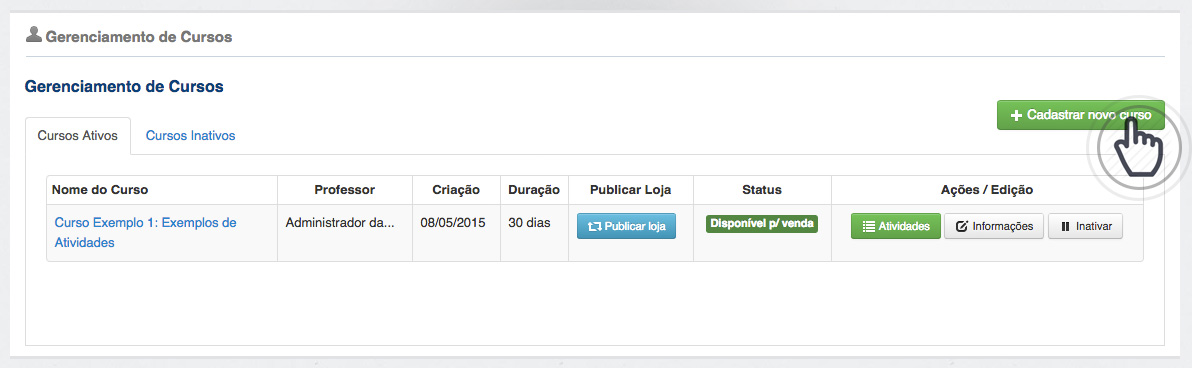
Nesta tela, você poderá inserir as informações dos novos cursos e também editar as informações dos cursos já criados. Abaixo um resumo dos campos disponíveis para informações.
A) Insira as informações básicas do curso
1) Nome do curso.
2) Objetivos do curso.
3) Conteúdo programático.
4) Público Alvo.
5) Áreas de conhecimento (Estas mesmas áreas de conhecimento serão as categorias do curso na loja (ecommerce))
Dica: Essas informações também irão aparecer no Ecommerce e quanto mais detalhada, melhor para o seu público alvo. Quanto mais informações e detalhes será melhor para a indexação do conteúdo de sua loja.
B) Apresentação
1) Imagem do curso.
C) Duração do curso
1) Carga horária (Campo aberto. Pode ser inserido uma sugestão de carga horário, por ex.: 2h semanais)
2) Tempo do curso (Duração do curso em dias, ou seja, o tempo em o aluno será liberado dentro do curso
D) Responsável
1) Onde você irá vincular o coordenador/professor do curso, caso o usuário ainda não exista, você pode criá-lo.
E) Financeiro
1) Investimento (Valor cheio de venda do curso)
2) Investimento Desconto (Opcional, caso preenchido, na loja irá prevalecer o valor de desconto. Ex.: De: 100,00 Por: 89,00.)
3) Curso grátis (Caso seja liberado como amostra grátis, ainda assim o aluno é considerado como ativo)
4) Curso disponível para cadastro de interessados (Curso que ainda não está pronto para venda, e pode ser colocado na loja para captação de interessados)
F) Tipo do curso
Curso Livre: Nos cursos livres os alunos estudam acordo com sua disponibilidade de horário. O ensino a distância possibilita mais flexibilidade de estudo, uma vez que o aluno somente necessita de um computador e conexão à internet para realizar seu curso.
G) Emissão de certificados
Opção para gerar o certificado de participação do aluno automaticamente após completar uma determinada quantidade de atividades(definida em porcentagem) e/ou atingir uma determinada média.
H) Pré-requisitos e Referências Bibliográficas.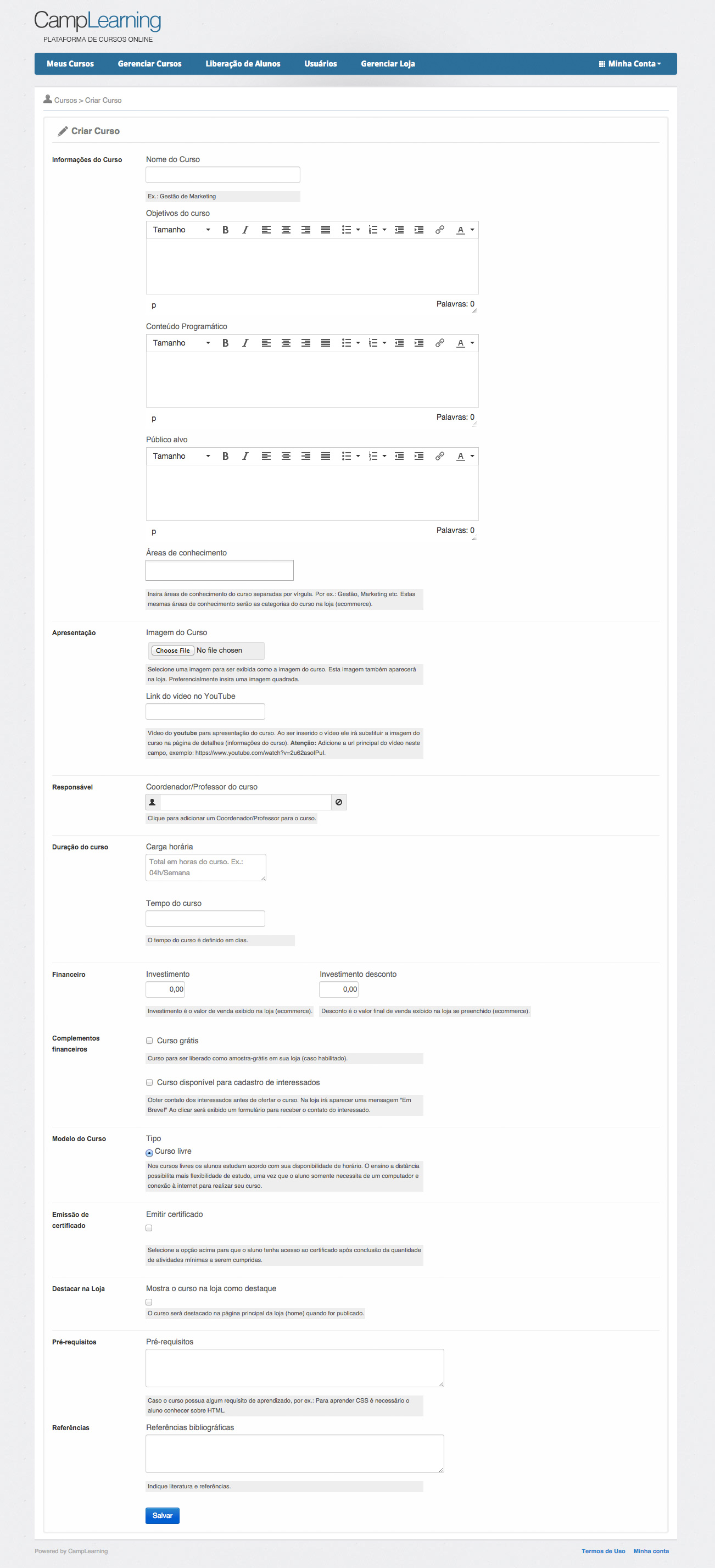
Após a criação de um curso é possível editá-lo, tanto seu nome quanto às demais informações
pertinentes. Ao editar um curso os alunos e atividades não serão afetadas. Para editar as
informações de um curso clique no menu superior ”Gerenciar Cursos” e em seguida no botão 'Informações'.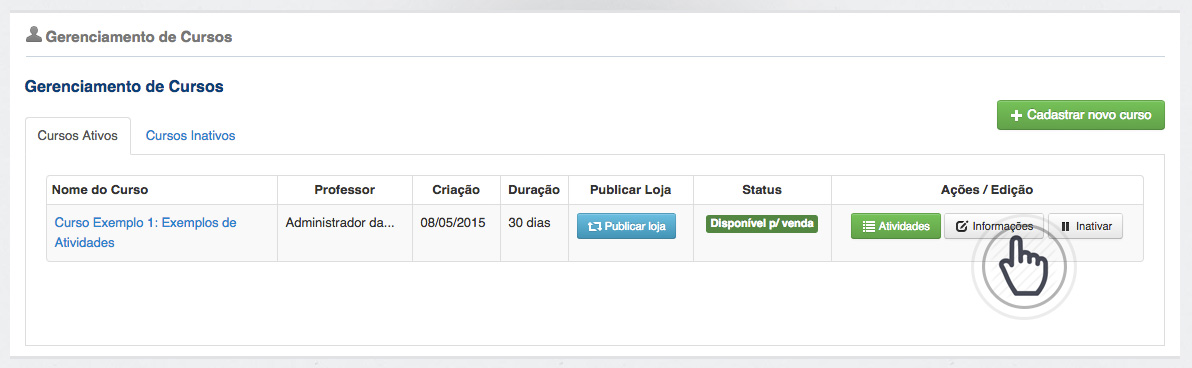
No menu superior Gerenciar Cursos nas opções de Ações, clique em "Inativar", ao clicar nesta
opção irá aparecer uma janela para confirmar a operação. Ao confirmar que um curso será
inativado, todos os alunos presentes no curso serão inativados. O curso não será deletado, apenas não será mais apresentado na plataforma, o histórico dos alunos no curso é mantido.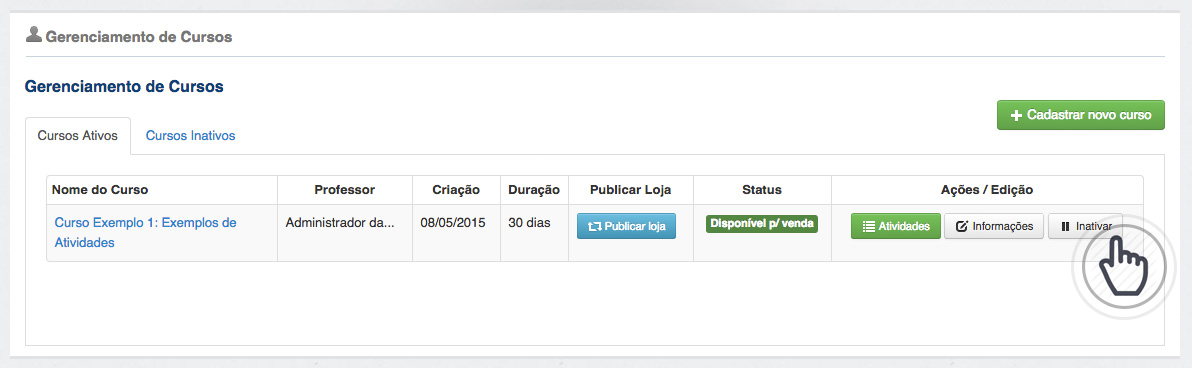
Os tipos de usuários na plataforma são: Administrador, Coordenador, Professor e Aluno.
Administrador tem acesso geral para criar, modificar e excluir qualquer informação dosmódulos existentes no ambiente.
A criação dos usuários coordenador/professor é feita através do vínculo direto com os cursos e atividades. Os alunos são criados a partir da liberação/matrícula em um curso, para mais informações sobre os alunos clique aqui.
Coordenador/Responsável pelo curso:
É o usuário que é cadastrado obrigatóriamente na tela de informações do curso.
1) Criar e montar o conteúdo das aulas
2) Coordenar os seus cursos
3) Fazer alterações em atividades
4) Indicar professores nas atividades de um curso
5) Verificar relatório de andamento dos alunos.
Importante: Ele só terá estes acessos no curso que está vinculado como responsável.
Professor responsável
É o usuário que está vinculado com alguma atividade dentro de um curso. Como vincular? Basta atribuir este usuário como um professor responsável de uma atividade dentro do curso.
1) Acessar os cursos em que foi indicado
2) Pode incluir, remover ou alterar atividades e conteúdo
3) Verificar relatório de andamento dos alunos.
Professor colaborador (monitor)
É o usuário que está vinculado com alguma atividade dentro de uma turma. Como vincular? Basta atribuir este usuário como um professor colaborador de uma atividade dentro do curso.
1) Ele terá acesso a grade de atividades da turma. Apenas para visualizar o conteúdo não podendo editar.
2) Não tem acesso ao relatório.
Importante: Em todos os casos quando os usuários são vinculados eles receberam um email avisando de seu vinculo com link para criar sua senha.
Aluno pode:
1) Acessar o ambiente virtual dos cursos
2) Ter acesso aos cursos liberados

